Cara membuat pintasan papan kekunci tersuai anda sendiri dalam MS Word
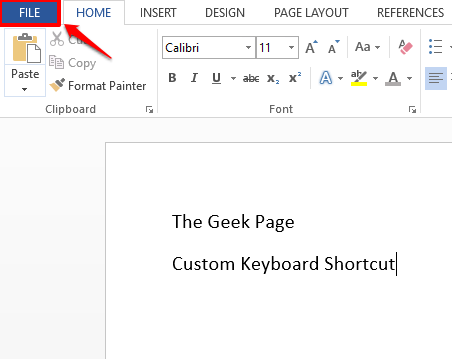
- 676
- 137
- Ronnie Hermann
Sekiranya anda adalah pengguna MS Word yang kerap, kemungkinannya pasti tinggi bahawa anda mungkin menggunakan arahan atau set arahan tertentu setiap kali anda menggunakan Perkataan. Atas sebab -sebab yang jelas, berjalan sepanjang jalan untuk mendapatkan arahan kerap anda dilaksanakan, memang sakit kepala. Oleh itu, ia akan menjadi sangat menakjubkan jika anda boleh membuat pintasan papan kekunci tersuai anda sendiri untuk arahan yang kerap yang anda kerjakan. Nah, itulah yang ada pada artikel ini. Baca terus, untuk mengetahui bagaimana anda boleh dengan mudah menetapkan pintasan papan kekunci tersuai kepada semua arahan yang anda mahukan.
Penyelesaian
Dalam artikel ini, kami akan menerangkan secara terperinci bagaimana anda dapat menetapkan pintasan papan kekunci untuk Strikethrough gaya fon. Mengikuti langkah yang sama, anda boleh memberikan jalan pintas kepada mana -mana arahan yang anda sukai.
Langkah 1: Pertama, klik pada Fail tab dari reben atas.
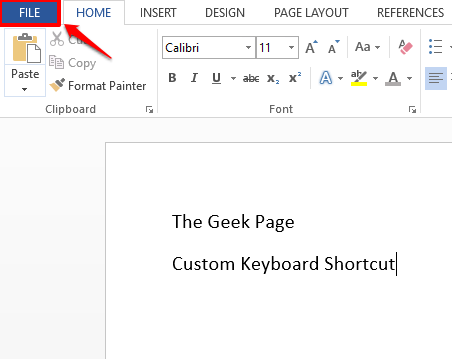
Langkah 2: Dari senarai Fail pilihan, di dibiarkan tetingkap tetingkap, klik pada Pilihan.
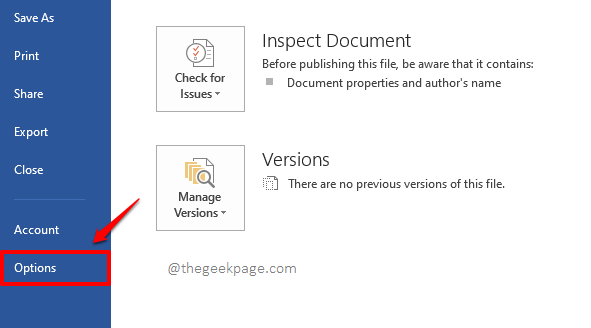
Langkah 3: Sekarang di Pilihan perkataan tetingkap, di dibiarkan tetingkap tetingkap, klik pada pilihan yang mengatakan Sesuaikan reben.
Sekarang di betul sisi tingkap, di bawah bahagian bawah Pilih arahan dari seksyen, anda akan melihat butang yang dinamakan Sesuaikan Terhadap pilihan Pintasan papan kekunci. Klik di atasnya.
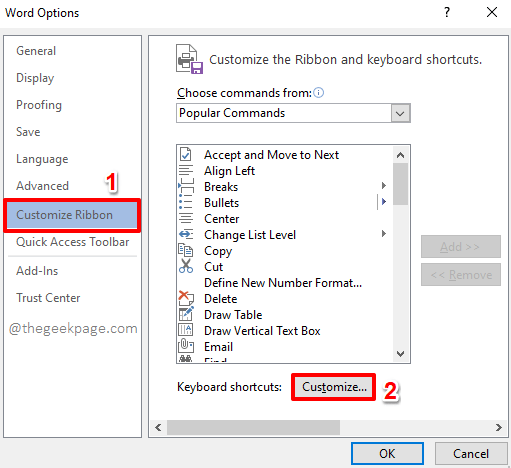
Langkah 4: Pada Sesuaikan papan kekunci tetingkap, di bawah bahagian Kategori, anda akan dapat melihat pelbagai kategori arahan. Anda boleh memilih kategori pilihan anda.
Saya telah menatal ke bawah dan mengklik pada Semua arahan kategori.
Sekarang di betul, di bawah seksyen Perintah, anda boleh memilih arahan pilihan anda untuk memberikan jalan pintas ke. Saya telah menatal ke bawah dan mengklik pada Strikethrough perintah.
Sebaik sahaja anda telah memilih arahan, tepat di bawah seksyen ini, anda akan melihat bidang yang dinamakan Tekan kekunci pintasan baru. Klik pada medan teks dikaitkan dengannya. Seperti seterusnya, Taipkan mana -mana pintasan papan kekunci mengikut pilihan anda. Ingatlah bahawa jalan pintas mesti bermula dengan Ctrl. Saya telah menaip Ctrl + shift + q kunci sebagai jalan pintas saya untuk arahan Strikethrough.
Setelah kekunci pintasan diberikan, klik pada Menetapkan butang di bahagian bawah, seperti yang ditunjukkan dalam tangkapan skrin di bawah.
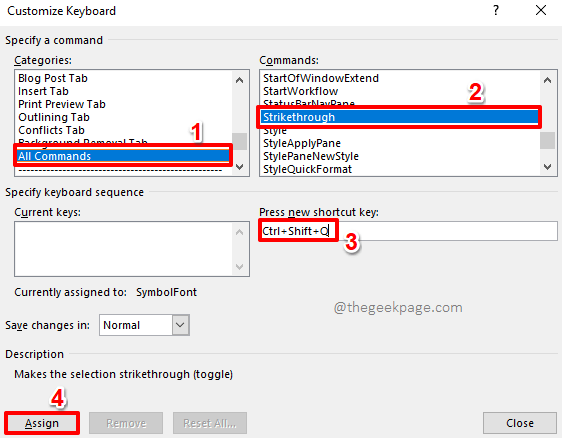
Langkah 5: Itu sahaja. Anda kini dapat melihat bahawa kunci pintasan anda berada di bawah Kekunci semasa seksyen. Itu sahaja. Memukul Tutup butang.
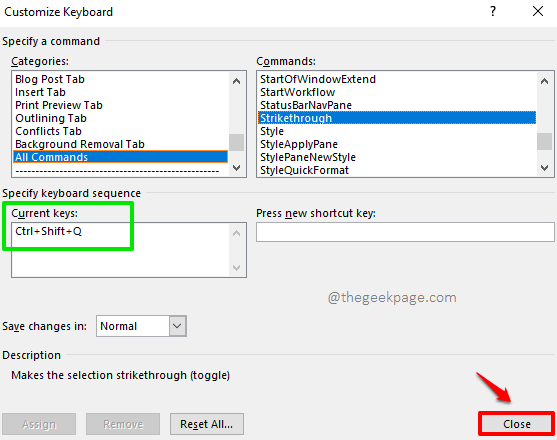
Langkah 6: Semasa anda kembali ke Pilihan perkataan tetingkap, hanya tekan okey butang untuk meneruskan.
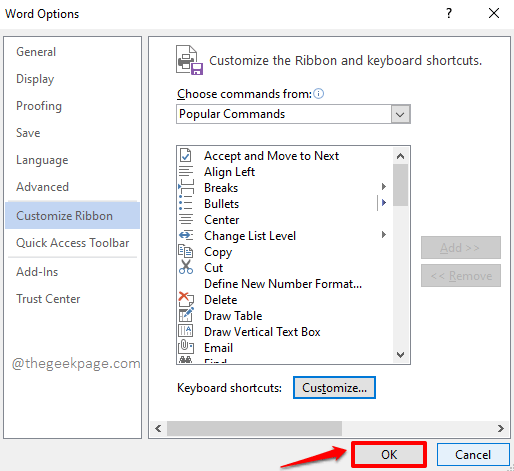
Langkah 7: Sekarang mari kita menguji perubahan kita. Untuk itu pilih teks bahawa anda ingin memohon jalan pintas, dalam kes kami, Strikethrough gaya.
Setelah teks dipilih, tekan kekunci Ctrl + shift + q secara serentak.
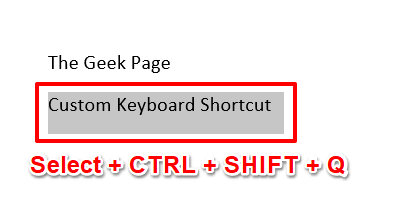
Langkah 8: Itupun dia! Anda kini dapat melihat bahawa teks anda berjaya dilepaskan, hanya dengan tekan beberapa kunci! Nikmati!
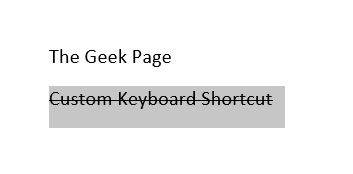
Catatan: Strikethrough hanya contoh. Begitu juga, anda boleh membuat pintasan papan kekunci tersuai untuk mana -mana arahan yang anda mahukan.
Tinggal untuk lebih banyak helah, tips, how-tos, dan hacks lebih minda.

